Ce guide couvre les étapes suivantes :
- Sélectionner une version de Defold
- Télécharger et installer Defold
- Créer un projet à l'aide du modèle pour mobile
- Configurer les paramètres de projet Defold spécifiques à Android
Sélectionner une version
Si possible, utilisez la dernière version stable de Defold. Pour le développement Android, utilisez la version 1.2.181 ou une version ultérieure.
Télécharger et exécuter Defold
Accédez à la page de téléchargement de Defold afin de télécharger le moteur de jeu correspondant à l'environnement de votre choix.
Defold est distribué en tant qu'application autonome. Aucun processus d'installation n'est nécessaire. Après avoir extrait l'archive de téléchargement, vous pouvez l'exécuter telle quelle.
Créer un projet à l'aide du modèle de jeu mobile
Defold inclut différents modèles que vous pouvez utiliser lorsque vous créez un projet. Le modèle de jeu mobile est utile lorsque vous créez un projet pour Android. Si vous sélectionnez ce modèle, des fichiers d'icône d'application temporaires sont créés automatiquement et les paramètres de taille et d'orientation, ainsi que des entrées attribuées, sont configurés.
Pour créer un projet à l'aide du modèle de jeu mobile, procédez comme suit :
- Lancez l'éditeur Defold.
- Cliquez sur New Project (Nouveau projet) et assurez-vous que l'onglet From Template (À partir d'un modèle) est sélectionné.
- Sélectionnez le modèle Mobile Game (Jeu mobile) dans la liste.
- Précisez un nom et un emplacement pour le nouveau projet.
- Cliquez sur Create new project (Créer un projet).
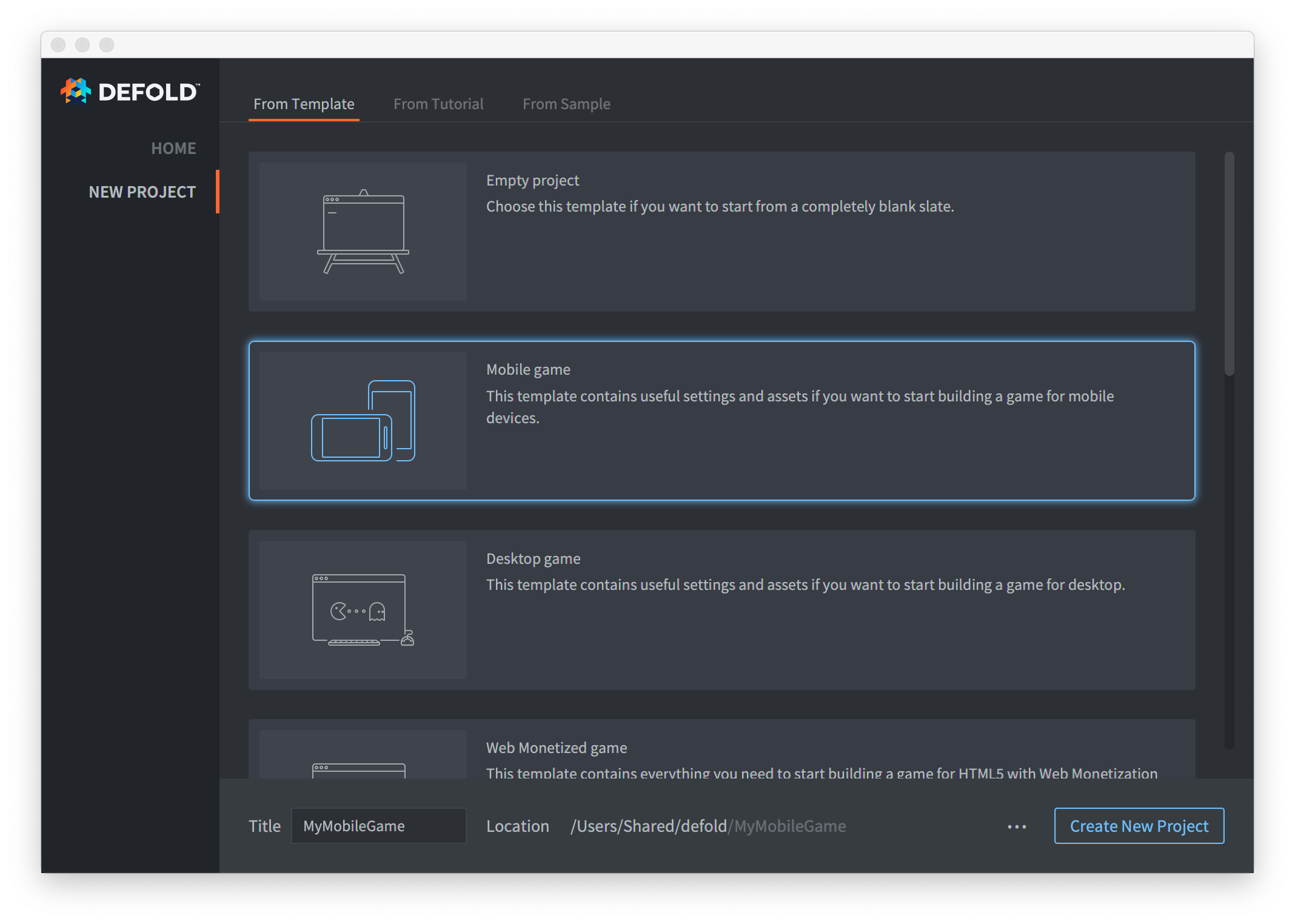
Configurer des projets pour Android
Les projets Defold sont compatibles avec plusieurs paramètres spécifiques à Android.
- Pour y accéder, ouvrez l'éditeur Defold, puis le fichier
game.project, et faites défiler la page jusqu'à la section Android.
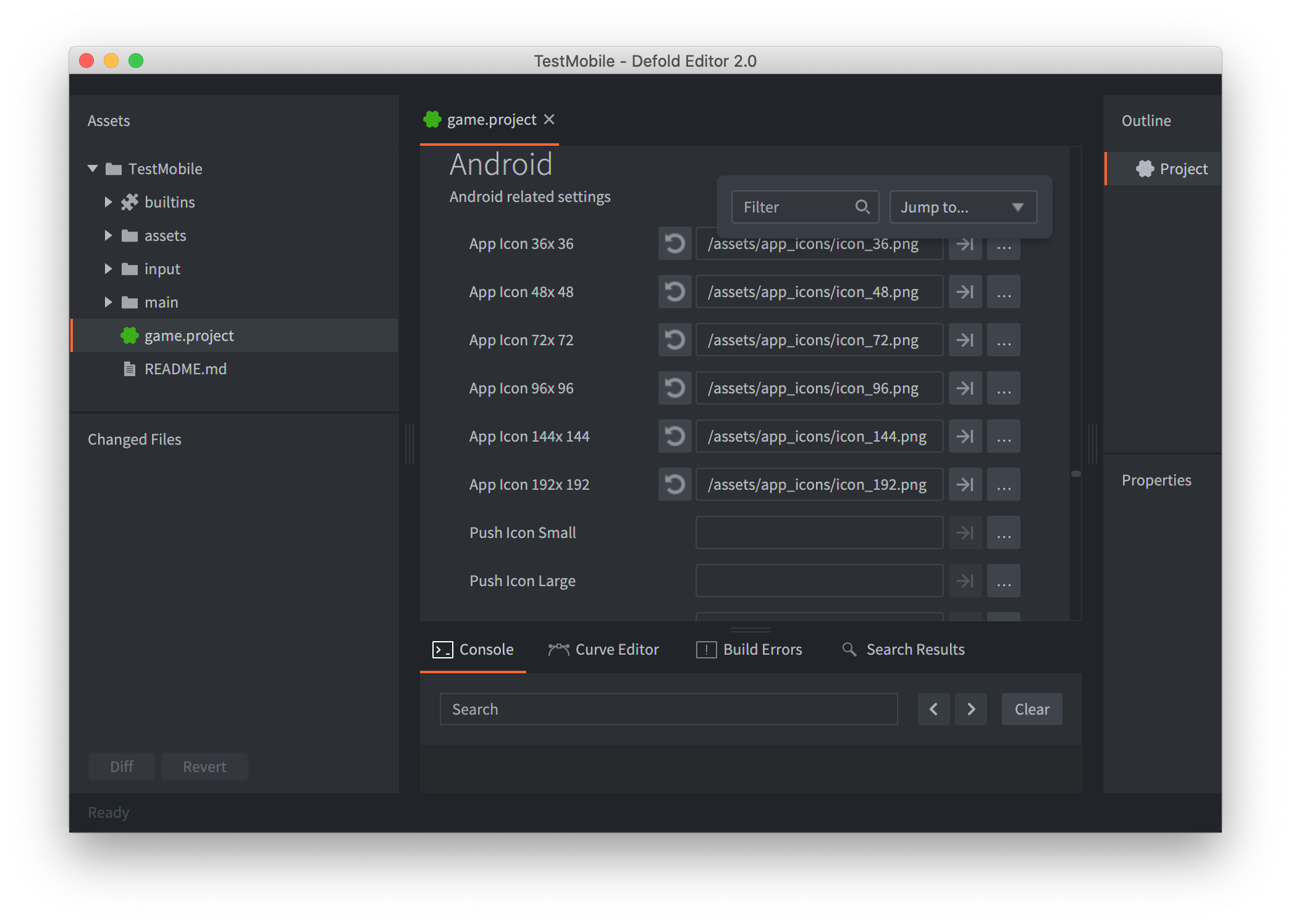
Les paramètres de projet Android importants sont regroupés dans les catégories suivantes :
Icônes de l'application
Champs App icon (Icône d'application) : spécifiez les fichiers pour l'icône de l'application. Les fichiers d'icônes doivent être au format PNG et correspondre à la taille en pixels indiquée dans le nom du champ.
Informations sur le package
Version Code (Code de la version) : spécifiez le code de la version du package. Google Play requiert un code de version unique pour chaque envoi de package. Toute tentative d'utilisation d'un code de version inférieur à un code envoyé précédemment génèrera une erreur.
Minimum SDK Version (Version minimale du SDK) : définissez le niveau d'API Android minimal compatible avec votre projet.
Target SKD Version (Version du SDK cible) : définissez le niveau d'API du SDK Android utilisé pour créer et exporter le projet. Assurez-vous que cette valeur est conforme aux exigences de l'API cible Google Play.
Package : indique l'identifiant du package de l'application. Il doit correspondre à l'identifiant de package créé dans la Google Play Console.
Manifest Setting (Paramètre de fichier manifeste ) : spécifiez le fichier AndroidManifest.xml qui sera utilisé pour créer le fichier manifeste de l'application. Defold génère automatiquement un fichier manifeste par défaut pour ce paramètre et y insère les valeurs des paramètres du projet.
Autres paramètres
Immersive Mode (Mode immersif) : si cette option est sélectionnée, les barres de navigation et d'état sont masquées lorsque l'application est active.
Debuggable (Débogable) : si cette option est sélectionnée, le champ android:debuggable est défini dans le fichier manifeste Android lors de l'exportation.

